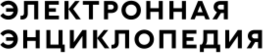Электронная энциклопедия ТПУ:Как править статьи
Материал из Википедии — свободной энциклопедии
Электронная энциклопедия ТПУ работает по принципу «вики»: любой желающий может свободно отредактировать любую статью, и изменения будут сразу же учтены и отображены на сайте. Здесь рассказывается, как редактировать страницы, применяя вики-разметку.
См. также руководства:
- Пошаговая инструкция по созданию статьи;
- Электронная энциклопедия ТПУ:Как создать статью;
- Электронная энциклопедия ТПУ:Именование статей — как называть статьи;
- Электронная энциклопедия ТПУ:Справка.
Основы
Редактировать статью в Википедии просто. Следуйте ссылке «править». Откроется страница редактирования; на ней есть текстовое поле заполненное текущим исходным текстом статьи, который содержит особые символы — разметку «вики», описанную ниже.
Редактирование
Затем:
- внесите желаемые изменения в исходный текст;
- кратко опишите смысл своей правки в строке «Описание изменений»;
- для проверки правильного отображения страницы нажмите кнопку «Предварительный просмотр»;
- если со страницей всё в порядке, опубликуйте свою новую версию нажатием кнопки «Записать страницу».
Пожалуйста, пишите с нейтральной точки зрения: избегайте предвзятости и излишней эмоциональности; указывайте источники ваших сведений — это поможет другим проверить и дополнить вашу работу. В общем, следуйте правилам: это нетрудно и очень полезно.
Дополнительные возможности
- Выше текстовой формы редактирования находятся кнопки для форматирования текста, ниже — панель быстрой вставки специальных символов, элементов вики-разметки и шаблонов.
- Кнопка «Внесённые изменения» позволяет сравнить исходный код с тем, что у вас в окне редактирования.
Зарегистрированным участникам также доступны:
- флажок «Малое изменение», позволяющий отметить ваши изменения как незначительные;
- флажок «Включить эту страницу в список наблюдения» для наблюдения за дальнейшими изменениями этой статьи.
Часто бывает удобно предварительно скопировать текст в текстовый редактор (через буфер обмена), отредактировать, а затем перенести обратно в форму редактирования в браузере. Для этих целей следует использовать текстовый редактор, поддерживающий юникод.
Кроме того, вы можете обсуждать статьи с другими участниками. Практически у каждой статьи в Википедии существует параллельная страница с её обсуждением. Участники просто редактируют эту страницу, так же, как и статьи: перейдите к странице «обсуждение» и там нажмите «править». В обсуждениях, опять же, следует придерживаться правил; главное — избегайте резкости и подписывайтесь (четыре тильды ~~~~ в коде страницы).
Вики-разметка
Ниже приведена справочная таблица по редактированию в Википедии. Прежде чем применять эти «инструменты» на «живом теле» Википедии, поэкспериментируйте, пожалуйста, в «Песочнице» (или используйте кнопку «Предварительный просмотр»).
Разделы, абзацы, списки и строки
| Как это выглядит | Что нужно набрать | HTML-аналог
|
|---|---|---|
|
Начните раздел со строки заголовка: Новый раздел Подраздел Под-подраздел |
Начните раздел со строки заголовка: == Новый раздел == === Подраздел === ==== Под-подраздел ==== |
h1—h6
|
|
Одиночный перевод строки не влияет на разметку. Его можно использовать, чтобы разделять предложения в одном абзаце. Некоторые редакторы считают, что это облегчает редактирование и улучшает функцию сравнения версий. Но пустая строка начинает новый абзац. |
Одиночный перевод строки не влияет на разметку. Его можно использовать, чтобы разделять предложения в одном абзаце. Некоторые редакторы считают, что это облегчает редактирование и улучшает функцию ''сравнения версий''. Но пустая строка начинает новый абзац. |
p
|
| С помощью тега «br» можно разрывать строки, не начиная новый абзац. |
С помощью тега «br» можно разрывать строки,<br /> не начиная новый абзац. |
br
|
|
Сделать список очень просто:
|
Сделать список очень просто: * каждая строка начинается со звёздочки; ** чем больше звёздочек — тем глубже уровень; **: отступ внутри можно делать и с помощью двоеточия. |
ul, li
|
|
# Нумерованные списки тоже хороши: ## очень организованные; ## легко читаются. |
ol, li
|
|
* Можно также делать смешанные списки: *# и вкладывать их *#* как, например, *# здесь. |
ul, ol, li
|
|
;Tочка с запятой в начале строки: и затем двоеточие ;создают: двухуровневый список. |
dl, dt, dd
|
Простой перенос строки при этом начинает новый абзац. Примечание: это применяется в основном на страницах обсуждения. |
:Двоеточие в начале строки делает отступ абзаца. Простой перенос строки при этом начинает новый абзац. |
|
ЕСЛИ строка начинается с пробела, ТОГДА
она будет отформатирована так же,
как и набрана;
шрифтом фиксированной ширины;
без переноса строк;
[[без ссылок]];
КОНЕЦЕСЛИ
Это можно применять для:
* вставки преформатированного текста;
* описания алгоритмов;
* исходного кода программ
* ascii art (создание изображений при помощи
текстовых символов).
ВНИМАНИЕ! Если вы сделаете такую строку длинной, вы сделаете всю страницу широкой и из-за этого менее читабельной. Никогда не начинайте обычные строки с пробела. |
ЕСЛИ строка начинается с пробела, ТОГДА
она будет отформатирована так же,
как и набрана;
шрифтом фиксированной ширины;
без переноса строк;
[[без ссылок]];
КОНЕЦЕСЛИ
Это можно применять для:
* вставки преформатированного текста;
* описания алгоритмов;
* исходного кода программ
* ascii art (создание изображений
при помощи текстовых символов);
|
pre
|
<center>Центрированный текст.</center> |
center
| |
| Горизонтальная разделительная линия:
четыре дефиса подряд |
Горизонтальная разделительная линия: ---- четыре дефиса подряд |
hr
|
|
Этот абзац отцентрирован. Этот абзац выровнен по левому краю. Этот абзац выровнен по правому краю. |
Вы можете управлять выравниванием текста абзаца, используя теги <p> с указанием в атрибуте style параметра text-align, со значением
По умолчанию принято выравнивание по левому краю. Например для выравнивания по правому краю используйте такую конструкцию: <p style="text-align:right;">Текст</p> |
p
|
Ссылки, URL
| Как это выглядит | Что надо набрать |
|---|---|
|
Международная магистерская программа по туризму Темпус реализуется в ТПУ с 2009 года.
Таким образом, приведённая выше ссылка ведёт на http://wiki.tpu.ru/index.php/Международная_магистерская_программа_по_туризму, которая является статьёй с названием «Международная магистерская программа по туризму».
Пример: Более 15 преподавателей прошли стажировку по Международной магистерской программе по туризму Темпус. |
[[Международная магистерская программа по туризму]] Темпус реализуется в ТПУ с 2009 года. Более 15 преподавателей прошли стажировку по [[Международная магистерская программа по туризму|Международной магистерской программе по туризму]] Темпус. |
| Та же ссылка, но с другим именем: справочная информация. | Та же ссылка, но с другим именем: [[Электронная энциклопедия ТПУ:Справка|справочная информация]] |
| Окончания сливаются со ссылкой: |
Окончания сливаются со ссылкой: [[ген]]ы, в [[2008 год]]у |
|
Автоматически скрывается пространство имён: Правила редактирования. Сервер заполняет часть после | в момент сохранения страницы. |
Автоматически скрывается пространство имён: [[Электронная энциклопедия ТПУ:Правила редактирования|]]. |
| При добавлении комментариев к странице обсуждения следует их подписать. Это можно сделать, добавив три тильды для получения имени пользователя:
или четыре для получения имени пользователя плюс дата/время:
|
При добавлении комментариев к странице обсуждения, следует их подписать. Это можно сделать, добавив три тильды для получения имени пользователя: : ~~~ или четыре для получения имени пользователя плюс дата/время: : ~~~~ Именно вариант с датой и временем является предпочтительным. |
| Вступительный тест на FQ — это страница, которая ещё не создана.
Вы можете создать её, кликнув на ссылке. Подробнее см. руководство Как создать статью. |
[[Вступительный тест на FQ]] — это страница, которая ещё не создана. |
|
Внешняя ссылка: Проект Tempus Проект Tempus; Либо в режиме правки (Викитекст) выделите слово или слово сочетание, нажмите кнопку "Ссылка" в панели инструментов (иконка "Цепочка"), в первое поле вставьте ссылку на внешний ресурс (URL). Таким же способом можно ставить ссылки на внутренние ресурсы. |
Внешняя ссылка: [http://tempus-tourism.tpu.ru Проект Tempus];
|
|
Указать e-mail можно так: name@example.com
|
Указать e-mail можно так: [mailto:name@example.com name@example.com] |
|
Для того, чтобы включить ссылки на загруженные объекты, не являющиеся изображениями, такие как звуковые файлы, или на изображения, заданные ссылкой, а не отображаемые на странице, используйте «медиа»-ссылку. |
[[Медиа:Sg_mrob.ogg|Звук]] [[Медиа:Cosmos.gif|Баннер - 50 лет первому полету человека в космос]] |
|
Для ссылок на книги используйте ссылки ISBN: ISBN 0123456789X |
ISBN 0123456789X |
|
Для ссылки на RFC используйте: RFC 1234 |
RFC 1234 |
Форматирование текста
| Как это выглядит | Что следует набрать |
|---|---|
|
Поставить ударение в слове можно тремя способами: 1) в верху окна редактирования открыть меню «Спецсимволы» и выбрать «Латинские» или «Латинские расширенные»:́»:{{подст:ударение}}: |
1) ударéние в слóве; 2) ударе́ние в сло́ве; 3) ударе{{подст:ударение}}ние в сло{{подст:ударение}}ве.
|
|
Полужирное и курсивное начертание: логическое ударение Это двойные и тройные апострофы, а не кавычки. |
''логическое ударение''<br /> '''структурное выделение'''<br /> '''''логическое ударение в структурном выделении (или наоборот)'''''. |
|
Вы также можете писать курсивом и жирным, если вас интересует определенный стиль шрифта, а не логическое выделение, например, в математических формулах:
Тем не менее, разница между этими двумя методами не очень важна для графических браузеров, и многие люди просто игнорируют её. |
Вы также можете писать ''курсивом'' и '''жирным''', если вас интересует определенный стиль шрифта, а не логическое выделение, например, в математических формулах: :'''F''' = ''m'''''a''' |
| Моноширинный шрифт для технических терминов. | Моноширинный шрифт для <tt>технических терминов</tt>. |
Специальное форматирование для фрагментов кода программы.
|
Специальное форматирование для фрагментов <code>кода программы</code>. |
| Вы можете использовать маленький текст для комментариев. | Вы можете использовать <small>маленький текст</small> для комментариев. |
| Вы можете и подчёркивать новый материал. |
Вы можете <strike>перечёркивать удалённый материал</strike> и <u>подчёркивать новый материал</u>. |
| Вы можете вставлять специальные символы, используя панель инструментов в режиме редактирования или создания статьи. | ℳ |
Для разделения пробелами используйте знак пробела: . Это также предотвращает переносы строк посреди текста, что полезно в формулах. |
''x''<sup>2</sup> ≥ 0 true. |
| Нижний индекс: x2 Верхний индекс: x² или x² Второй метод не может использоваться в общем случае, но при возможности (например, для единиц измерения) следует использовать именно его, поскольку большинство браузеров при этом лучше форматируют строки: ε0 = 8.85 × 10−12 C² / J m. |
Нижний индекс: x<sub>2</sub> Верхний индекс: x<sup>2</sup> или x² ε<sub>0</sub> = 8.85 × 10<sup>−12</sup> C² / J m. |
|
Подавление интерпретации разметки:
|
<nowiki>Link → (''to'')
the [[Википедия:Справка]]</nowiki>
|
|
Комментарий в исходном тексте страницы: Используется для внесения в исходный текст страницы комментария для последующих редакторов. |
<!-- комментарий --> |
Оглавление статьи
Если в статье содержится, по меньшей мере, четыре раздела, то панель «Содержание» (с оглавлением статьи) автоматически появляется на странице, непосредственно перед первым заголовком (то есть сразу после вступительного раздела).
- Если вы хотите, чтобы «Содержание» появилось в каком-либо другом месте статьи (а не там, где оно появляется по умолчанию), то поместите ключевое слово __TOC__ в этом месте. Если вы хотите, чтобы при этом «Содержание» появлялось сдвинутым к правому краю страницы, а текст слева обтекал содержание, то используйте шаблон {{TOC-right}} или {{TOC-left}} вместо ключевого слова __TOC__.
- А для того, чтобы «Содержание» вообще нигде не появлялось, достаточно поместить ключевое слово __NOTOC__ где угодно на странице.
Изображения
Таблицы
Транскрипция иностранных имён и названий
Сноски
Как вернуть предыдущее состояние статьи?
См. также
- Оформление статей
- MediaWiki — движок Википедии